
전자정부프레임워크 샘플 프로젝트 생성
전자정부 프레임워크 프로젝트의 샘플 코드로 분석을 해보려합니다.
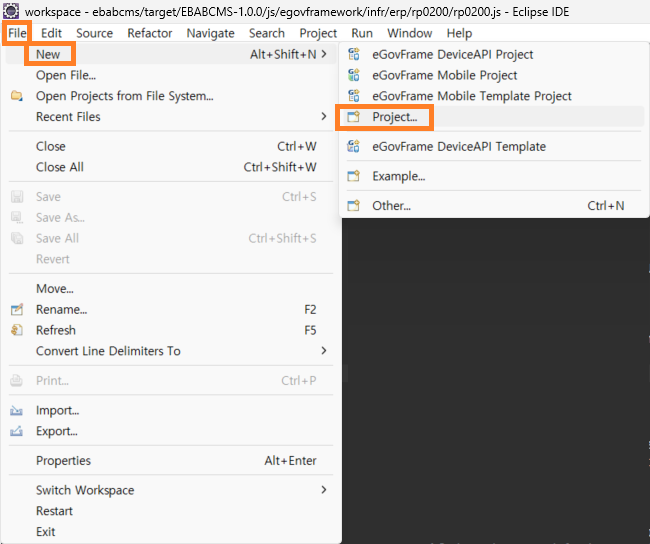
이클립스를 실행하여 새로운 프로젝트를 생성해줍니다.
File > New > Project
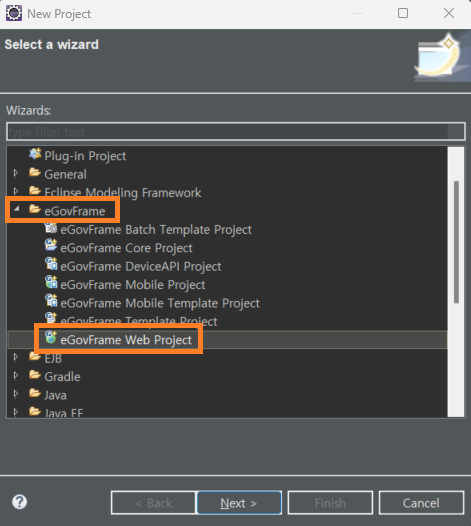
eGovFrame 의 eGovFrame Web Project 를 선택 후 Next !
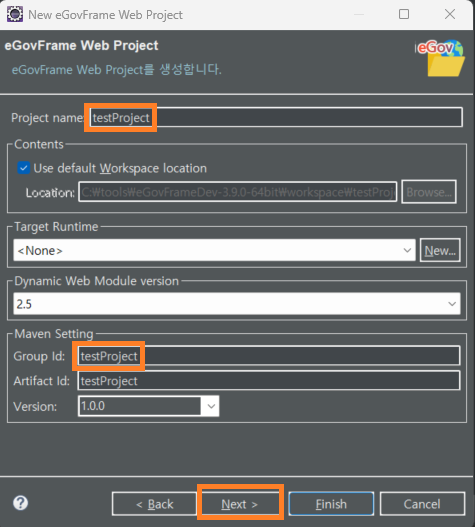
Project Name 과 Group id 를 입력해준 후 Next!
저는 testProject 로 프로젝트를 생성했습니다.
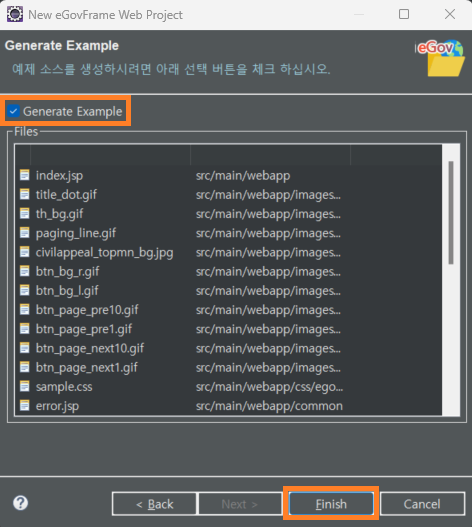
Generate Example을 체크하여 샘플 코드를 받아옵니다.
Finish !
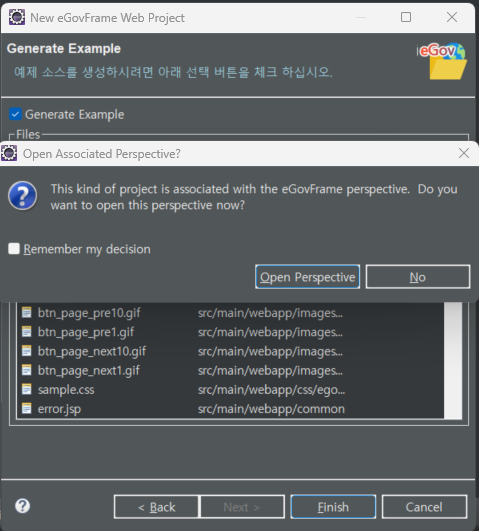
This kind of project is associated with the eGovFrame perspective. Do you want to open this perspective now?
Open Perspective 선택시 이클립스 오른쪽 상단의 Perspective가 JavaEE -> eGovFrame 으로 전환됩니다.
기존 프로젝트를 수정하고 실행할때는 해당 부분 없이 JavaEE 에서 사용했는데 큰 차이는 없는 것 같습니다.
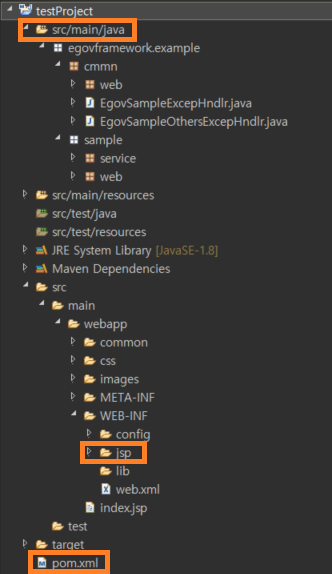
testProject 가 생성된 모습입니다.
폴더구조는 위의 이미지와 같으며, 주로 프로젝트를 진행할 때 아래의 경로를 중점적으로 사용하게됩니다.
src/main/java 개발되는 java 코드의 경로입니다.
src/main/webapp/WEB-INF/jsp jsp 코드 경로입니다.
pom.xml Maven 의 설정파일 입니다.
샘플 프로젝트 실행하기
maven 세팅이 제대로 되어있지 않은 경우 프로젝트에 빨간색 x 표시가 있을 수 있습니다. 오류를 전부 없앤 후에 실행해주세요!
https://velog.io/@bi-sz/12
다른 게시글에서 해당 부분을 다루고 있으니 참고해주세요.
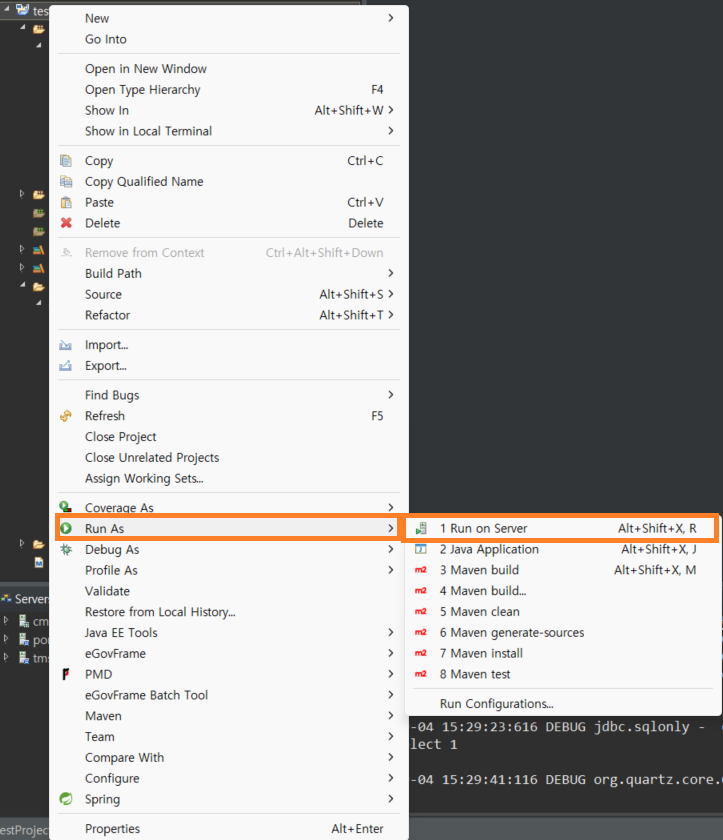
프로젝트를 우클릭하여 Run As > Run on Server 를 클릭합니다.
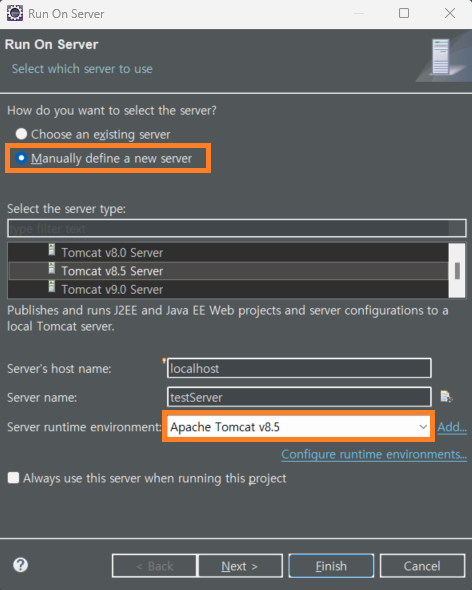
기존에 서버가 있다면 꼬일 수 있으니 새로운 서버를 추가해줍니다.
저는 8.5 버전의 톰캣이 설치되어 있어서 8.5 버전을 선택하였습니다.
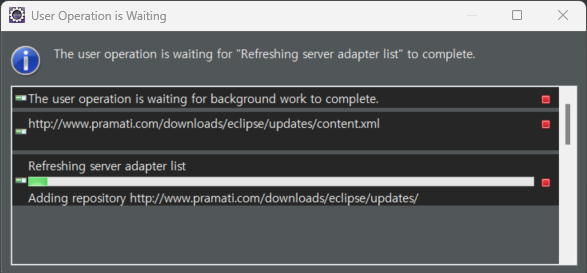
사용자 작업을 대기하는데 빌드를하면서 다양한 체크를 하는 상태입니다.
가끔가다 저장이나 빌드할 때 종종 뜨는 창입니다.
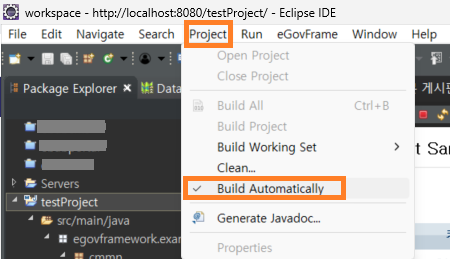
이클립스 좌측 상단의 Project > Build Automaticallu 를 클릭하여 체크 해제하여 자동빌드를 해제할 수 있습니다.
저는 따로 해제하지는 않았습니다.
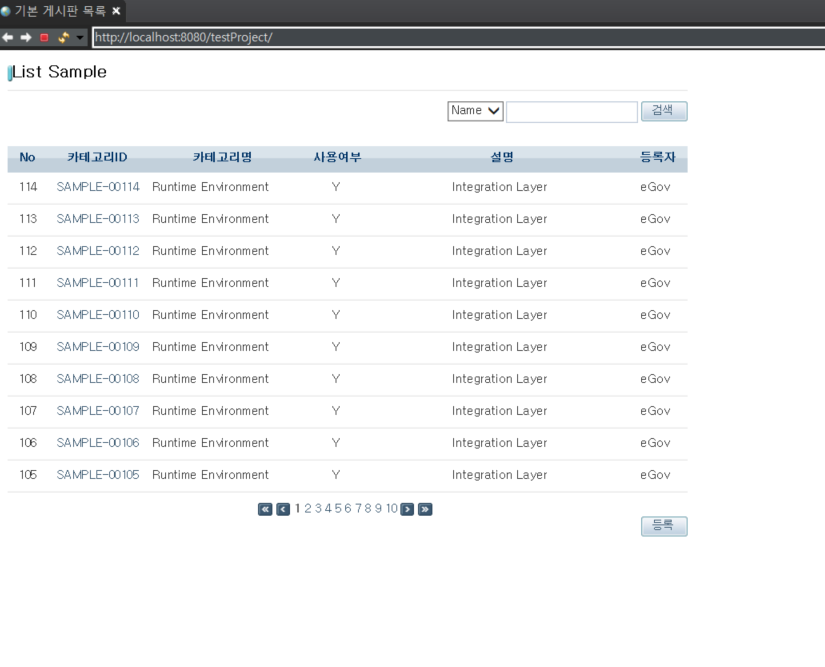
서버가 정상적으로 실행되면 위와같은 샘플페이지 화면이 보여집니다.
데이터는 HSQL에서 가져온 값입니다.
src/main/resources/egovframework/spring/context-datasoource.xml
위의 경로 파일에 HSQL, MySQL, Oracle 설정 정보가 있습니다.
참고
https://m.blog.naver.com/ylper/220741491219
위 블로그에 MySQL 연결 정보 설정하는 방법이 나와있습니다.
나중에 참고할 일이 있을 것 같아 따로 남겨두었습니다 ㅎ.ㅎ
